Membuat vector wajah sendiri, teman bahkan kerabat adalah hal yang
mengasyikan, sayangnya tidak semua orang memiliki kemampuan membuat
vector yang mumpuni termasuk saya.
Banyak program yang dapat digunakan untuk membuat vector wajah, ada corel, photoshop , gimp bahkan software khusus membuat vector. Kali ini saya akan memberikan tips sederhana tentunya dengan hasil yang cukup sederhana untuk pemula yang hanya menguasai dasar sedasar2nya program2 di atas. Kali ini saya akan menggunakan software Vector magic dan 1 tool dari corel draw.
saya akan menggunakan photo mbak2 penjaga stan di FJB ini sebagai model.

kemudian saya jalankan program vector magic dan saya load image tersebut kedalam program vector magic. Disini saya hanya menggunakan cara instant yaitu fully automatic mode yang emang disediakan buat pemula.
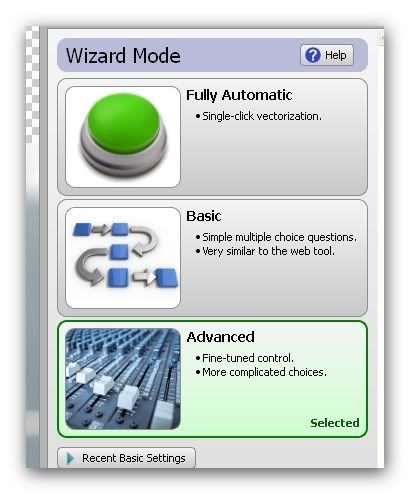 secara otomatis software itu akan membuat gambar bitmap menjadi vector, tentunya dengan hasil yang paling sederhana juga
secara otomatis software itu akan membuat gambar bitmap menjadi vector, tentunya dengan hasil yang paling sederhana juga
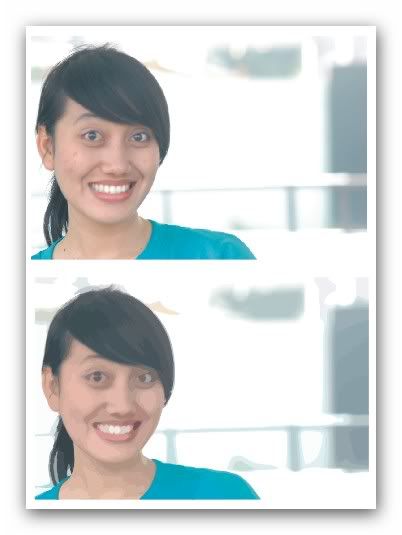 gambar atas adalah poto asli dan gambar bawah adalah hasil dari
vectorize software tersebut. Kemudian saatnya melakukan finishing touch
menggunakan software corel draw.
gambar atas adalah poto asli dan gambar bawah adalah hasil dari
vectorize software tersebut. Kemudian saatnya melakukan finishing touch
menggunakan software corel draw.
Oh ya jgn lupa meng-ungroup all hasil vectorize tersebut supaya kita bisa mengaktifkan bagian demi bagian karena hasil vectorize tersebut terdiri dari banyak kontur. Setelah kita ungroup, aktifkan salah satu kontur tersebut untuk mengambil warna
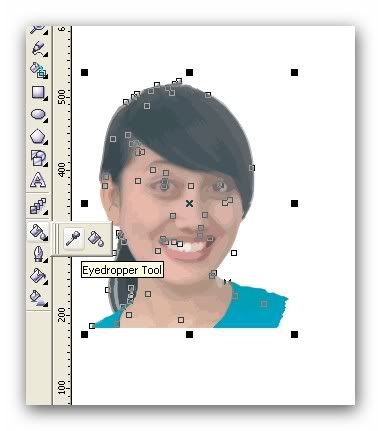 gunakan eyedrooper tool untuk mengambil salah satu warna.
Fungsinya adalah kita akan menyamakan warna dari beberapa kontur yang
berlainan warna, tentunya dengan tidak melupakan nilai artistik dan
kesesuaian gambar itu.
gunakan eyedrooper tool untuk mengambil salah satu warna.
Fungsinya adalah kita akan menyamakan warna dari beberapa kontur yang
berlainan warna, tentunya dengan tidak melupakan nilai artistik dan
kesesuaian gambar itu.
 setelah kita ambil warna yang kita inginkan, kita gunakan paintbucket
tool untuk mewarnai bagian2 yang ingin kita samakan warnanya. Disini
imaginasi dan niali art kita dibutuhkan sehingga nantinya gambar itu
akan jadi indah bukan jadi tambah kacau balau. Hasil dari percobaan saya
adalah seperti terlihat pada gambar terakhir
setelah kita ambil warna yang kita inginkan, kita gunakan paintbucket
tool untuk mewarnai bagian2 yang ingin kita samakan warnanya. Disini
imaginasi dan niali art kita dibutuhkan sehingga nantinya gambar itu
akan jadi indah bukan jadi tambah kacau balau. Hasil dari percobaan saya
adalah seperti terlihat pada gambar terakhir
 teng teng inilah hasil akhir dari cara sederhana tersebut.
teng teng inilah hasil akhir dari cara sederhana tersebut.
Gampang bukan? Selamat mencoba!!!
Banyak program yang dapat digunakan untuk membuat vector wajah, ada corel, photoshop , gimp bahkan software khusus membuat vector. Kali ini saya akan memberikan tips sederhana tentunya dengan hasil yang cukup sederhana untuk pemula yang hanya menguasai dasar sedasar2nya program2 di atas. Kali ini saya akan menggunakan software Vector magic dan 1 tool dari corel draw.
saya akan menggunakan photo mbak2 penjaga stan di FJB ini sebagai model.

kemudian saya jalankan program vector magic dan saya load image tersebut kedalam program vector magic. Disini saya hanya menggunakan cara instant yaitu fully automatic mode yang emang disediakan buat pemula.
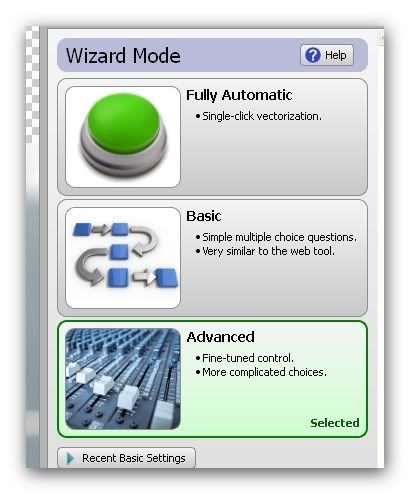
vector magic
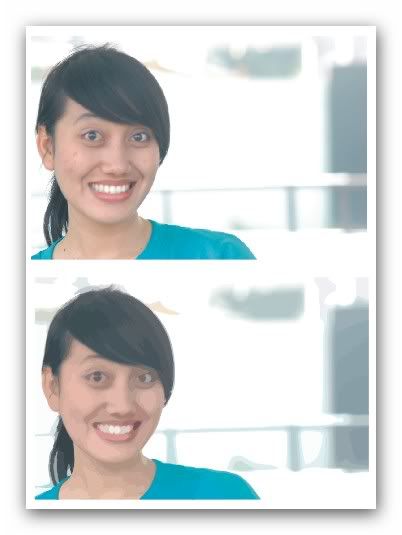
hasil program
Oh ya jgn lupa meng-ungroup all hasil vectorize tersebut supaya kita bisa mengaktifkan bagian demi bagian karena hasil vectorize tersebut terdiri dari banyak kontur. Setelah kita ungroup, aktifkan salah satu kontur tersebut untuk mengambil warna
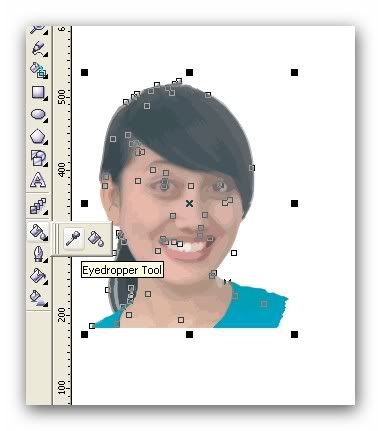
eyedropped tool

paintbucket tool

hasil akhir
Gampang bukan? Selamat mencoba!!!

